11.由于滤镜下手有点重,所以将不透明度下调至75%。
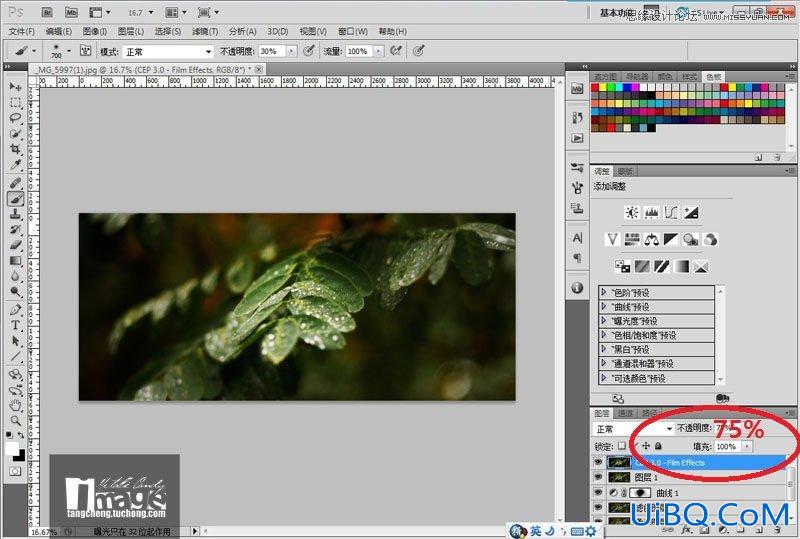
12.我感觉很多电影都有一层迷人的青色,所以下一步是给照片蒙上一层青色,这里有很多方法,可以用滤镜,可以用色彩平衡,可以填充纯色,但是我习惯用lab曲线(个人习惯)。图像→模式→lab颜色→曲线→曲线a(Alt+4),在高光处点一点(保留高光处颜色),将曲线a的下端点向右移动半小格(如果你的PS显示曲线里为大格,可以按住Alt键点击曲线内任意位置)。这样颜色就调好了。

13.下面开始给照片加黑框优艾设计网_PS高级技巧,方法可能很笨,如果大家有什么更方便的办法欢迎留言告诉我,谢谢。图像→画布大小(Ctrl+Alt+C)高度加1000像素(数值基于原片的像素大小,
只要比你要剪裁成16:9的数值高就可以),颜色选择黑色。
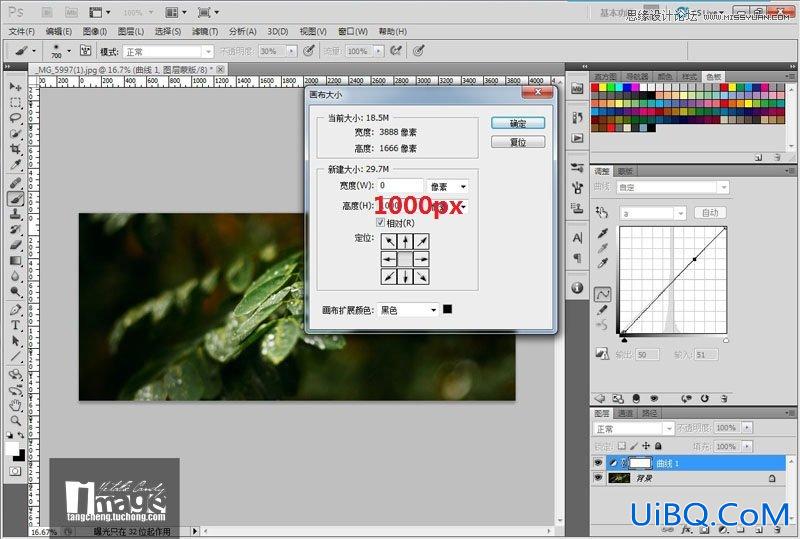
14.使用裁剪工具(C),设置比例为16:9,选取合适位置剪裁(保证上下黑框高度相等即可)。最后,图像→模式→RGB颜色,保存,出片。

15.你可以给照片在字幕位置加上文字,中英双语,和电影截图倍儿像,王笑恒同学就是这么干的。而我选择加水印了....









 加载中,请稍侯......
加载中,请稍侯......
精彩评论